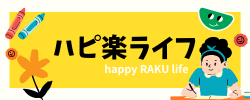iPhoneのロック画面の
日付を英語(または別の言語)で表示させることはできるのでしょうか!?
そして、この操作をすることで他の部分も
英語表記に変わってしまうかが気になるところです。
iPhoneロック画面の日付を英語に設定するためには、
「設定」メニューから「一般」に進み、
「言語と地域」設定の「書式」を英語に変更する必要があります。
操作の流れは
「言語と地域」→「書式」→「英語」
(オプションで「アメリカ」を選択)です。
しかし、ロック画面の日付だけを英語にする設定は不可能です。
言語設定を英語に変更すると、
通常、システム全体の表示言語が英語になります。
(全ての部分が英語になるわけではありません)
その上、他のアプリケーションも
英語表記に変わることがあります。
それでも、アプリごとに言語設定を調整することで、
日本語の表示を維持することも可能です。
細かくみていきましょう!
ロック画面の日付を英語表記にしたい方、要チェックですよ♪
iPhoneのロック画面日付を英語で表示する設定方法
多くの人々が日常的に時間を確認する際、iPhoneのロック画面を活用しています。
外出先で時間をすぐに見ることができるため、iPhoneは日常生活に欠かせないアイテムです。
ロック画面では日付も表示されるので、これが非常に役立ちます。
ただ、日付が「○月○日」と日本語で表示されると、壁紙と調和しないこともあります。
そのため、日付を英語で表示させたいユーザー向けに設定手順を以下に解説します。
この設定変更により、iPhone内のアプリは英語で表示されるようになりますが、他のアプリの言語表示はアプリごとの設定に依存します。
例えば、「Yahoo!」アプリは設定によっては日本語表示が続くこともあります。
iPhoneのロック画面を英語から日本語に変更する方法
英語のロック画面がスタイリッシュに見えますが、アプリケーション全体の言語が変更されると使いにくくなることがあります。
そのような場合、次の手順でロック画面の言語を日本語に戻すことができます。
この操作により、iPhoneが再起動され、ロック画面をはじめとする表示言語が日本語に設定されます。
英語のディスプレイがクールだと感じるかもしれませんが、使いやすさを考慮すると日本語への変更がおすすめです。
さらに、ロック画面の時計のデザインをカスタマイズすることで、より個性的な画面を設定することもできますよ!